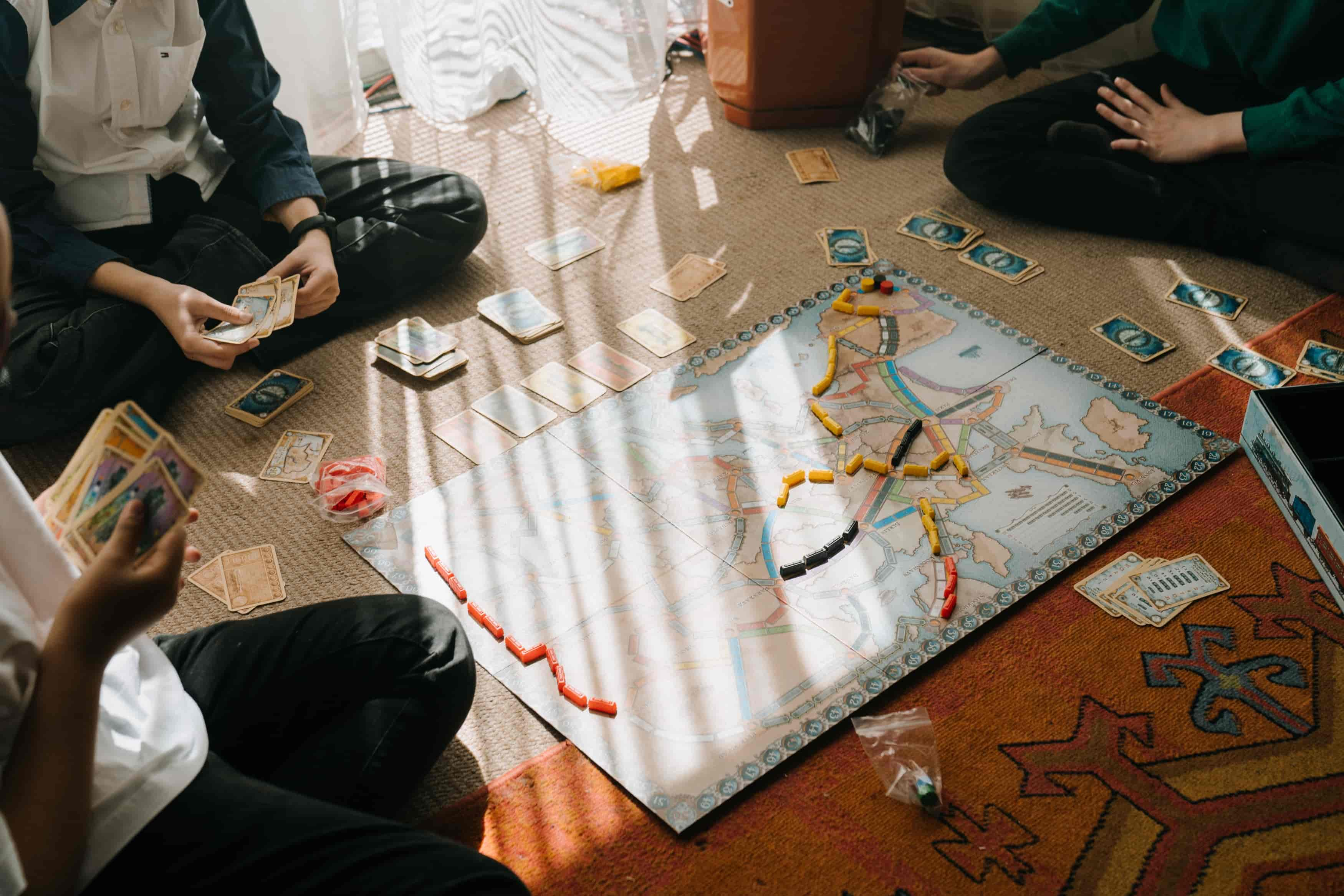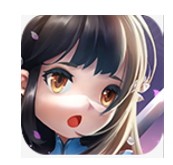win11点开始键没反应怎么回事_win11系统开始键按了没反应如何修复
作者:56下载小编 来源:56下载 时间:2024-07-20 19:57:10
越多用户都已经升级到win11系统了,可是使用过程中,也是无法避免遇到一些难以解决的问题,就有用户反映说点开始键没反应,很多人遇到这样的问题不知道该如何解决,别担心,本文将给大家讲述一下win11系统开始键按了没反应的详细修复步骤吧。
推荐:windows11正式版下载
方法一、
1、有可能是因为系统卡主了,这时候只需要按下键盘“ctrl+shift+esc”打开任务管理器。
2、然后在其中找到“Windows资源管理器”,右键选中它点击“重新启动”即可。
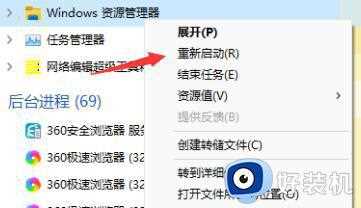
方法二、
1、还有可能是因为我们开启了Windows推送通知服务,将它关闭即可。
2、首先按下“win+r”快捷键调出运行,然后输入“services.msc”回车确定。
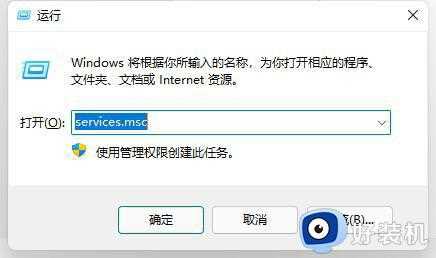
3、然后在服务列表中找到“Windows推送通知系统服务”,双击打开。
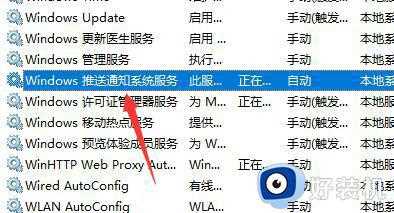
4、接着在其中将启动类型更改为“禁用”,再点击下面的“停止”。
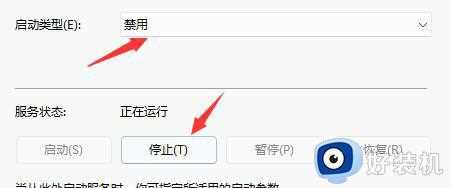
5、点击“确定”保存后,重启电脑就可以了。

方法三、
可以尝试下重启电脑。
上述给大家讲解的就是win11点开始键没反应的详细解决方法,如果你有遇到一样情况的用户们可以学习上面的方法来进行解决,大家可以 尝试一下。